Fix: No Man's Sky Crossplay virker ikke
Miscellanea / / July 29, 2022
2016'erne No Man's Sky er et action-eventyr-overlevelses-videospil i åben verden, der er udviklet og udgivet af Hello Games. Den er tilgængelig til næsten alle større spilplatforme som PS4, PS5, Xbox One, Xbox Series X|S og pc. Selvom spillet bliver ret populært på markedet, ser det ud til, at flere spillere støder på multiplayer-problemet på forskellige platforme. I mellemtiden No Man's Sky Krydsspil Ikke-fungerende problem er en af dem.
Nu, hvis du også er et af ofrene for at opleve et sådant problem, så sørg for at følge denne fejlfindingsvejledning for at prøve at løse det. Heldigvis har vi her delt et par mulige løsninger til dig, som måske vil være nyttige. Det er værd at nævne, at op til 4 spillere kan deltage i en kamp i multiplayer-tilstand én gang ad gangen. Så hvis du forsøger at komme ind i en kamp, hvor mere end fire spillere er samlet i alt, kan du blive udsat for sådanne problemer.
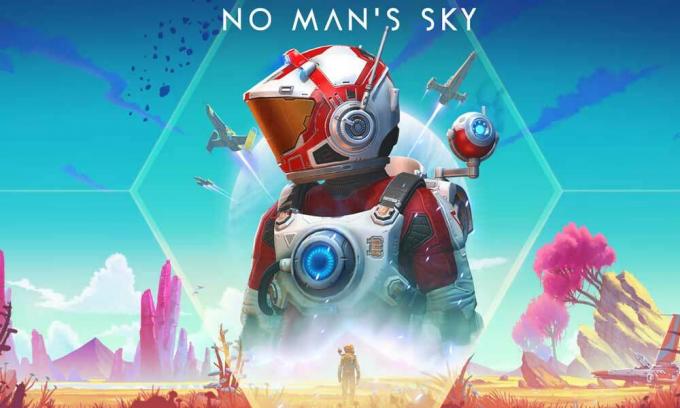
Sideindhold
-
Fix: No Man's Sky Crossplay virker ikke
- 1. Aktiver krydsspil
- 2. Opdater No Man's Sky-spillet
- 3. Bekræft og reparer spilfiler (kun pc)
- 4. Tjek No Man's Sky Server Status
- 5. Ryd No Man's Sky-spildata
- 6. Tjek Xbox Live og PSN Service Status
- 7. Kontakt Hello Games Support
Fix: No Man's Sky Crossplay virker ikke
Nogle gange problemer med spilserveren, problemer med internetforbindelse, en forældet spilversion, problemer med korrupte eller manglende spilfiler, deaktiveret multiplayer crossplay-funktion osv. kan udløse flere konflikter overhovedet. Så du bør følge alle løsningerne, indtil problemet er løst. Lad os nu, uden at spilde mere tid, springe ud i det.
1. Aktiver krydsspil
Først og fremmest bør du prøve at aktivere crossplay-funktionen for No Man's Sky-spillet til din spilleplatform. Nogle gange kan det blive deaktiveret som standard, som du skal slå til. For at gøre det:
Til Xbox-konsoller:
Annoncer
- Tryk på Xbox knap på din controller for at åbne guide menu.
- Vælg nu Profil & system > Gå til Indstillinger.
- Vælg Konto > Vælg Privatliv og online sikkerhed.
- Vælge Xbox privatliv > Gå til Se detaljer og tilpas.
- Til sidst skal du vælge Kommunikation og multiplayer > Aktiver Krydsspil og vælg Tillade. [Deltag i multiplayer]
For andre platforme:
En af de nemmeste måder at deltage i multiplayer crossplay-tilstanden er at komme direkte ind i vennens lobby eller bede dem om at deltage i din. Sørg for, at du er forbundet til internettet, og at du er inde i spillet. Gå til Muligheder fanen i hovedmenuen og vælg derefter Netværk. Nu kan du invitere venner til at spille. Sørg for at vælge Se No Man's Sky Friend List for at se dine venner og invitere dem til at slutte sig til dig.
Hvis i tilfælde af, at du spiller på en konsol, vil dine konsolvenner også være tilgængelige for at invitere eller deltage. Hvis en person ikke er tilgængelig på din venneliste, skal du bare vælge Se No Man's Sky Friend Code at dele din unikke vennekode. Giv koden til din ven, så de nemt kan tilføje dig til No Man's Sky-spillet. Ellers kan du vælge Tilføj No Man's Sky Friend for at indtaste koden og tilføje dem. Når du er færdig, skal du begynde at spille sessioner.
2. Opdater No Man's Sky-spillet
Du bør opdatere spillet for at kontrollere, om problemet opstår på grund af den forældede eller beskadigede spilversion eller ej. Det er unødvendigt at sige, at den seneste spilopdatering kan bringe fejlrettelser eller stabilitetsforbedringer. For at gøre det:
Annoncer
Til pc:
- Åbn Damp klient > Gå til Bibliotek.
- Højreklik på No Man's Sky fra listen > Klik på Styre.
- Vælg Ejendomme > Klik på Opdateringer fanen > Klik på Automatiske opdateringer.
- Hvis det er aktiveret, når der er en ny opdatering tilgængelig, vil Steam-klienten gøre jobbet for dig.
Til Xbox-konsoller:
- Gå over til Mine spil og apps sektion > Gå til Styre.
- Vælg Opdateringer og installer den nyeste version af spillet.
Til PlayStation-konsoller:
Annoncer
- Åbn spillet fra startmenuen Bibliotek > Vælg No Man's Sky spil.
- Tryk på Muligheder knap > Vælg Søg efter opdatering.
- Hvis der er en tilgængelig opdatering, skal du sørge for at installere opdateringen.
3. Bekræft og reparer spilfiler (kun pc)
Du kan også verificere og reparere de installerede spilfiler på din pc via Steam-klienten for at sikre, at der ikke er nogen beskadigede eller manglende spilfiler på dit system. At gøre det:
- Lancering Damp > Klik på Bibliotek.
- Højreklik på No Man's Sky fra listen over installerede spil.
- Klik nu videre Ejendomme > Gå til Lokale filer.
- Klik på Bekræft integriteten af spilfiler.
- Du bliver nødt til at vente på processen, indtil den er fuldført.
- Når du er færdig, skal du bare genstarte din computer.
4. Tjek No Man's Sky Server Status
Chancerne er store for, at dine No Man's Sky-spilservere på en eller anden måde enten er nede eller har en vedligeholdelsesproces i det øjeblik, du forsøger at komme ind i multiplayer-tilstanden. Det kan varmt anbefales at tjekke No Man's Sky Server Status ved at besøge tredjeparts DownDetector-websiden. Hvis der er et problem med serveren, skal du sørge for at vente i mindst et par timer og derefter prøve at spille krydsspillet igen.
Du kan også følge embedsmanden @hellogames Twitter-håndtag for at få alle de seneste opdateringer og info i realtid. På tidspunktet for skrivning af denne artikel er der ingen større serverafbrydelse synlig på status. I så fald kan du springe til den næste metode.
5. Ryd No Man's Sky-spildata
Det ser ud til, at sletning af de installerede spil gemte data på pc'en eller konsollen også kan løse flere problemer med spillets indlæsning i crossplay multiplayer-tilstand eller endda med opstart. Du bør prøve at udføre denne metode for at tjekke for problemet.
Til Xbox:
- Først skal du afslutte No Man's Sky-spillet > Vælg Mine spil og apps.
- Vælg Se alt > Sørg for at fremhæve No Man's Sky spil.
- Vælg Administrer spil og tilføjelser > Gå ned til Gemte data.
- Vælg Slet alt knap > Vent til det er færdigt.
- Til sidst skal du genstarte spillet for at tjekke for problemet.
Reklame
Til PlayStation:
- Gå til Indstillinger > Vælg Administration af gemte data for applikationer.
- Vælg enten Systemopbevaring eller Online opbevaring eller USB-lager > Vælg Slet.
- Vælg No Man's Sky spil > Markér de filer, du vil slette eller bare Vælg alle.
- Til sidst skal du vælge Slet > Vælg Okay for at bekræfte opgaven.
- Når du er færdig, skal du genstarte din konsol for at tjekke for problemet igen.
6. Tjek Xbox Live og PSN Service Status
Hvis du bruger en spillekonsol og ikke kan komme ind i multiplayer-tilstand eller krydsspille med No Man's Sky-spillet, så sørg for at tjekke Xbox Live-status eller den PSN-tjenestestatus henholdsvis. Hvis der er et problem med serverstatus, skal du sørge for at vente et par timer og prøve at tjekke status igen. Hvis i tilfælde af, at der ikke er noget problem med Xbox Live- eller PSN-status, kan du følge den næste metode.
7. Kontakt Hello Games Support
Hvis ingen af metoderne virkede for dig, skal du kontakte Hej Spil Support for teknisk assistance. Sørg for at indsende billetten, så udviklere dybt kan undersøge dette problem og prøve at løse det hurtigt.
Det er det, gutter. Vi antager, at denne guide var nyttig for dig. For yderligere spørgsmål kan du kommentere nedenfor.



